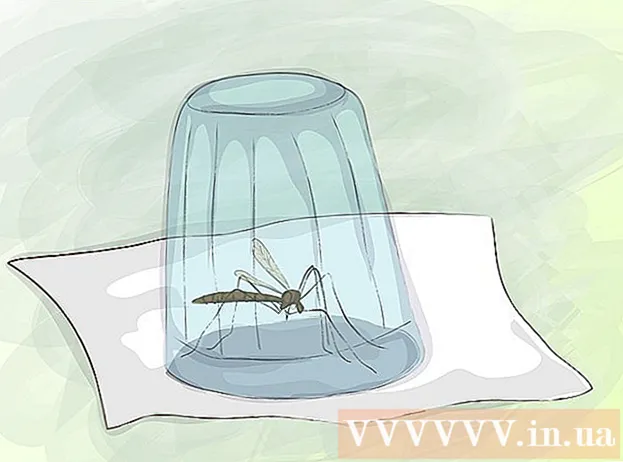Autor:
Frank Hunt
Data Utworzenia:
20 Marsz 2021
Data Aktualizacji:
1 Lipiec 2024

Zawartość
To wikiHow pokazuje, jak zalogować się do internetowej lub komputerowej wersji WhatsApp, skanując kod QR w telefonie.
Do kroku
Metoda 1 z 2: na iPhonie
 Nawigować do internetowa wersja WhatsApp. Na środku strony zobaczysz czarno-białe pole; to jest kod QR.
Nawigować do internetowa wersja WhatsApp. Na środku strony zobaczysz czarno-białe pole; to jest kod QR. - Jeśli zamiast tego używasz komputerowej wersji WhatsApp, zobaczysz ten kod przy pierwszym uruchomieniu programu.
 Otwórz WhatsApp na swoim iPhonie. Jest to zielona aplikacja z białą ikoną telefonu w białym dymku.
Otwórz WhatsApp na swoim iPhonie. Jest to zielona aplikacja z białą ikoną telefonu w białym dymku. - Jeśli nadal musisz skonfigurować WhatsApp, zrób to przed kontynuowaniem.
 Kliknij Ustawienia. Znajduje się w prawym dolnym rogu ekranu.
Kliknij Ustawienia. Znajduje się w prawym dolnym rogu ekranu. - Kiedy WhatsApp otwiera się w rozmowie, musisz najpierw kliknąć przycisk „Wstecz” w lewym górnym rogu ekranu.
 Dotknij WhatsApp Web / Desktop. Ta opcja znajduje się u góry strony, tuż pod nazwą profilu i zdjęciem.
Dotknij WhatsApp Web / Desktop. Ta opcja znajduje się u góry strony, tuż pod nazwą profilu i zdjęciem.  Skieruj aparat na kod QR. Ekran Twojego iPhone'a powinien być skierowany w Twoją stronę, tak aby aparat wskazywał kod QR na Twoim komputerze.
Skieruj aparat na kod QR. Ekran Twojego iPhone'a powinien być skierowany w Twoją stronę, tak aby aparat wskazywał kod QR na Twoim komputerze. - Jeśli wcześniej zeskanowałeś kod QR za pomocą WhatsApp, musisz najpierw uruchomić aparat Skanowania QR code u góry ekranu.
 Poczekaj, aż kod zostanie zeskanowany. Jeśli aparat nie „złapie” od razu kodu QR, spróbuj zbliżyć iPhone'a do ekranu.
Poczekaj, aż kod zostanie zeskanowany. Jeśli aparat nie „złapie” od razu kodu QR, spróbuj zbliżyć iPhone'a do ekranu. - Po zeskanowaniu kodu Twoje wiadomości WhatsApp zostaną wyświetlone na stronie internetowej WhatsApp.
Metoda 2 z 2: w systemie Android
 Nawigować do internetowa wersja WhatsApp. Na środku strony zobaczysz czarno-białe pole; to jest kod QR.
Nawigować do internetowa wersja WhatsApp. Na środku strony zobaczysz czarno-białe pole; to jest kod QR. - Jeśli zamiast tego używasz komputerowej wersji WhatsApp, zobaczysz ten kod przy pierwszym uruchomieniu programu.
 Otwórz WhatsApp na swoim telefonie z Androidem. Jest to zielona aplikacja z białą ikoną telefonu w białym dymku.
Otwórz WhatsApp na swoim telefonie z Androidem. Jest to zielona aplikacja z białą ikoną telefonu w białym dymku. - Jeśli nadal musisz skonfigurować WhatsApp, zrób to przed kontynuowaniem.
 Dotknij ⋮. Znajduje się w prawym górnym rogu ekranu. Otworzy się menu rozwijane z różnymi opcjami.
Dotknij ⋮. Znajduje się w prawym górnym rogu ekranu. Otworzy się menu rozwijane z różnymi opcjami. - Kiedy WhatsApp otwiera się w rozmowie, musisz najpierw kliknąć przycisk „Wstecz” w lewym górnym rogu ekranu.
 Dotknij WhatsApp Web. To jest rozwijane menu. Otwiera to czytnik kodów QR, który wykorzystuje główny aparat jako skaner.
Dotknij WhatsApp Web. To jest rozwijane menu. Otwiera to czytnik kodów QR, który wykorzystuje główny aparat jako skaner.  Skieruj aparat na kod QR. Ekran Twojego iPhone'a powinien być skierowany w Twoją stronę, tak aby aparat wskazywał kod QR na Twoim komputerze.
Skieruj aparat na kod QR. Ekran Twojego iPhone'a powinien być skierowany w Twoją stronę, tak aby aparat wskazywał kod QR na Twoim komputerze. - Jeśli wcześniej zeskanowałeś kod QR za pomocą WhatsApp, musisz najpierw uruchomić aparat Skanowania QR code u góry ekranu.
 Poczekaj, aż kod zostanie zeskanowany. Jeśli aparat nie „złapie” od razu kodu QR, spróbuj zbliżyć iPhone'a do ekranu.
Poczekaj, aż kod zostanie zeskanowany. Jeśli aparat nie „złapie” od razu kodu QR, spróbuj zbliżyć iPhone'a do ekranu. - Po zeskanowaniu kodu Twoje wiadomości WhatsApp zostaną wyświetlone na stronie internetowej WhatsApp.
Porady
- Jeśli będziesz czekać zbyt długo na zeskanowanie kodu QR, opcja wygaśnie. Po prostu kliknij „Odśwież kod” w zielonym kółku pośrodku pola zawierającego kod, aby ponownie załadować kod.
Ostrzeżenia
- Nie zapomnij zamknąć internetowej wersji WhatsApp po użyciu - zwłaszcza jeśli jesteś na wspólnym komputerze - w przeciwnym razie inni będą mogli czytać Twoje wiadomości.